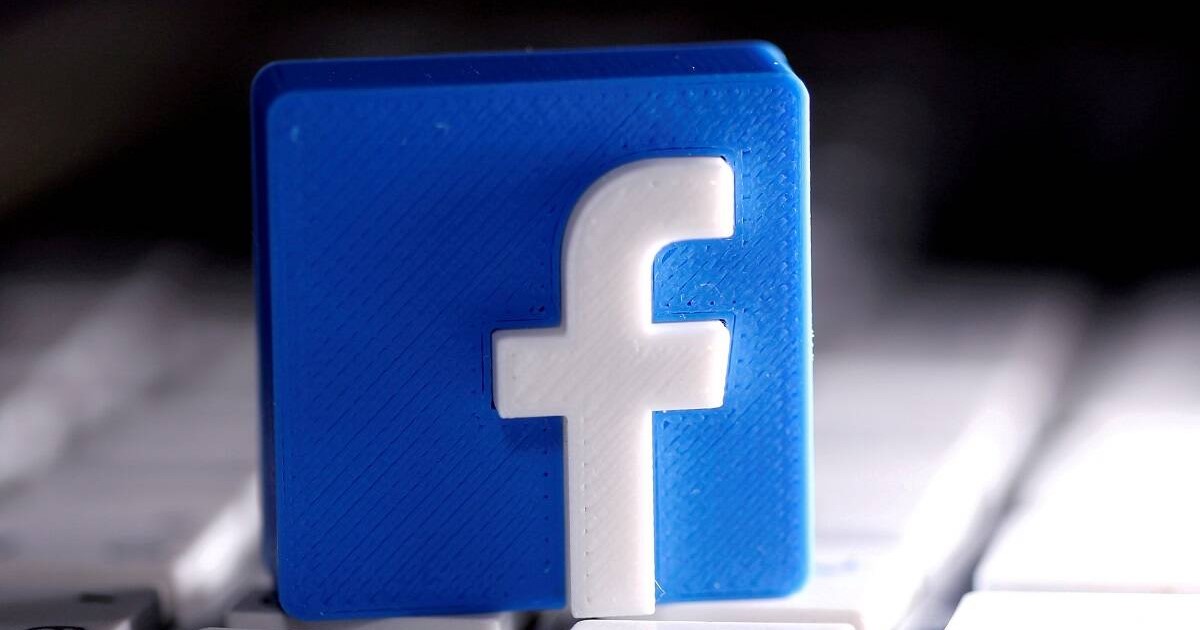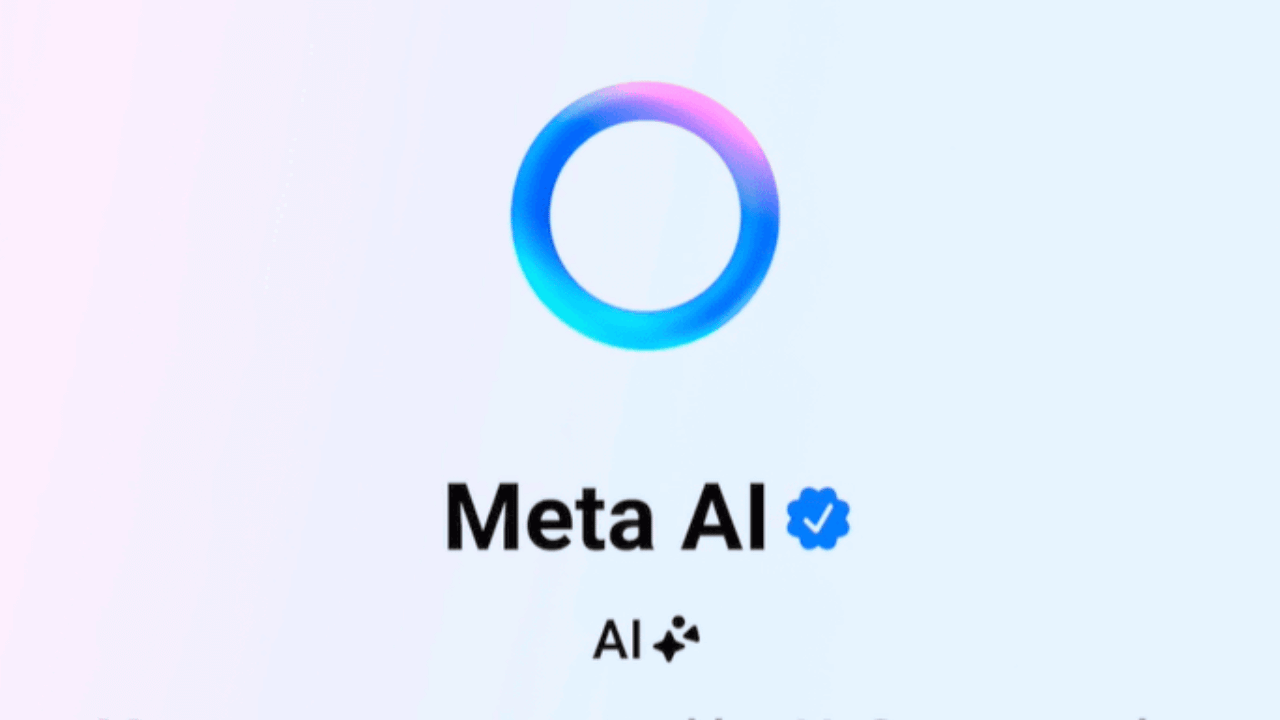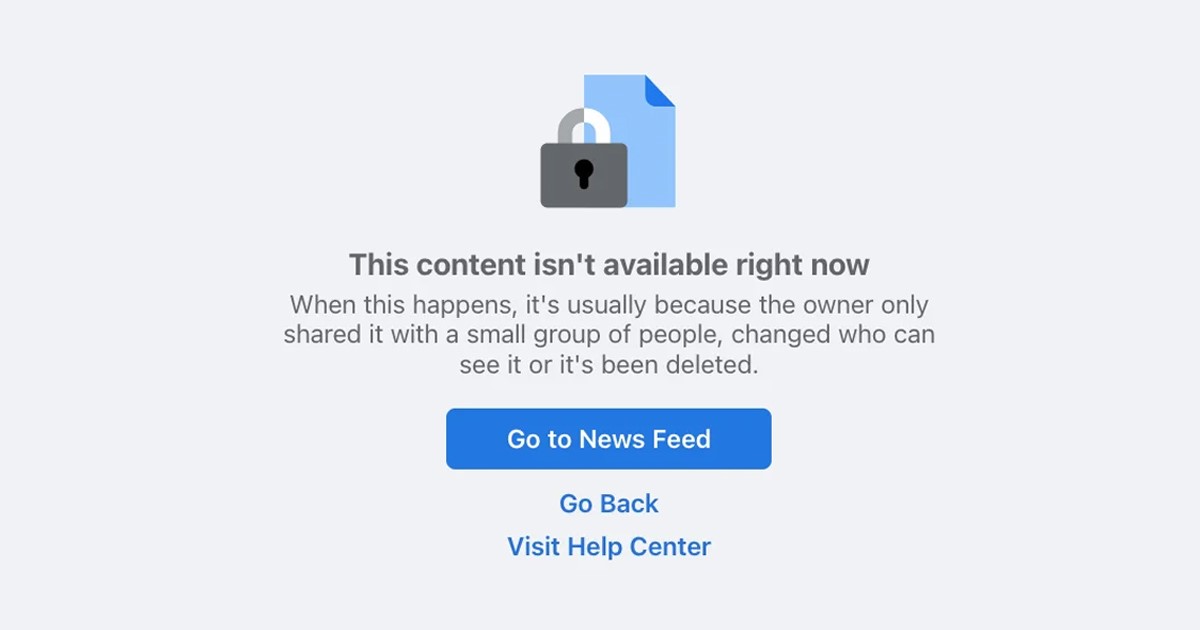Το Facebook έχει γίνει πιο σημαντικό από ποτέ και είναι κάτι που πάντα θα θέλετε να λειτουργεί. Ωστόσο, όπως κάθε άλλη πλατφόρμα κοινωνικής δικτύωσης, το Facebook μπορεί μερικές φορές να αντιμετωπίσει προβλήματα.
Ένας τεράστιος ιστότοπος όπως το Facebook μπορεί περιστασιακά να αντιμετωπίσει προβλήματα. Όταν συμβεί αυτό, ενδέχεται να μην μπορείτε να χρησιμοποιήσετε τις πιο σημαντικές δυνατότητες της εφαρμογής.
Μιλάμε για το Facebook επειδή μερικοί χρήστες μας έστειλαν πρόσφατα μήνυμα ρωτώντας γιατί «το Facebook δεν φορτώνει φωτογραφίες». Εάν αντιμετωπίζετε το ίδιο πρόβλημα ή είστε εσείς που έχετε κάνει την ερώτηση, συνεχίστε να διαβάζετε τον οδηγό.
Παρακάτω, έχουμε συζητήσει τους πιο σημαντικούς λόγους για τους οποίους το Facebook αποτυγχάνει να φορτώσει φωτογραφίες. Το πρόβλημα μπορεί να εμφανιστεί τόσο σε επιτραπέζιους υπολογιστές όσο και σε κινητά και υπάρχουν ορισμένα πράγματα που μπορείτε να κάνετε για να το διορθώσετε.
Διαβάστε επίσης :Πως να αποσυνδέσετε το Facebook από άλλες συσκευές
Συνδεθείτε στην ομάδα DirectVortex.gr στο Viber
Γιατί δεν φορτώνονται οι εικόνες του Facebook;
Το Facebook ενδέχεται να αποτύχει να φορτώσει φωτογραφίες για διάφορους λόγους. Παρακάτω είναι μερικοί από τους πιο σημαντικούς λόγους για τους οποίους οι εικόνες του Facebook αποτυγχάνουν να φορτωθούν.
- Αργή ή Χωρίς σύνδεση στο Διαδίκτυο.
- Η εικόνα έχει αφαιρεθεί.
- Οι διακομιστές του Facebook είναι εκτός λειτουργίας.
- Ξεπερασμένη προσωρινή μνήμη εφαρμογών Facebook.
- Εσφαλμένες ρυθμίσεις χρήσης δεδομένων.
- Κατεστραμμένα δεδομένα εγκατάστασης εφαρμογής.
- Λειτουργία εξοικονόμησης δεδομένων στο Facebook.
Αυτοί είναι μερικοί από τους πιο σημαντικούς λόγους για τους οποίους οι εικόνες του Facebook δεν φορτώνονται.
12 καλύτεροι τρόποι για να διορθώσετε τις φωτογραφίες του Facebook που δεν φορτώνονται
Τώρα που γνωρίζετε όλους τους πιθανούς λόγους για το πρόβλημα μη φόρτωσης των εικόνων του Facebook, θα πρέπει να το επιλύσετε. Παρακάτω, έχουμε μοιραστεί μερικές καλύτερες μεθόδους για την επίλυση του προβλήματος.
1. Ελέγξτε τη σύνδεσή σας στο Διαδίκτυο
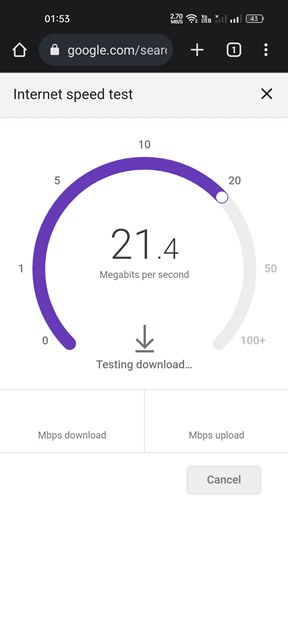
Είτε πρόκειται για ethernet, WiFi ή δεδομένα κινητής τηλεφωνίας, πρέπει να διασφαλίσετε ότι η σύνδεσή σας στο Διαδίκτυο λειτουργεί. Ακόμα κι αν λειτουργεί, πρέπει να ελέγξετε αν η σύνδεση στο Διαδίκτυο είναι σταθερή.
Η πτώση της σύνδεσης στο διαδίκτυο συχνά οδηγεί στο πρόβλημα της μη φόρτωσης των μέσων στο Facebook. Όχι μόνο το Facebook, αλλά μπορεί επίσης να αντιμετωπίσετε παρόμοια προβλήματα ακόμη και σε άλλους ιστότοπους κοινωνικής δικτύωσης όπως το Twitter, το Instagram κ.λπ.
Ως εκ τούτου, πρέπει να ανοίξετε το πρόγραμμα περιήγησής σας και να επισκεφθείτε fast.com για να επιβεβαιώσετε ότι η συσκευή σας έχει ενεργή σύνδεση στο Διαδίκτυο.
2. Ελέγξτε εάν οι διακομιστές του Facebook είναι εκτός λειτουργίας
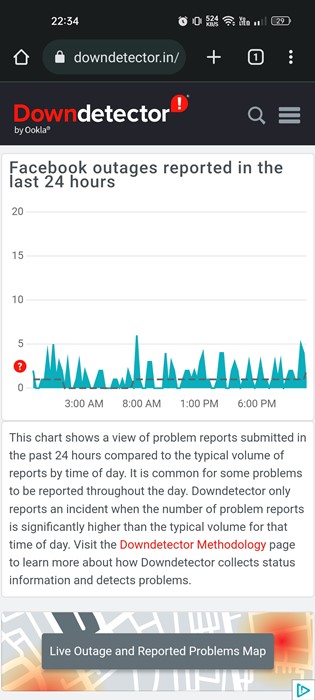
Η διακοπή του διακομιστή είναι ένας άλλος σημαντικός λόγος που το Facebook αποτυγχάνει να φορτώσει φωτογραφίες. Εάν αντιμετωπίζετε πρόβλημα μη φόρτωσης εικόνων στο Facebook τόσο σε επιτραπέζιους υπολογιστές όσο και σε κινητά, υπάρχει μεγαλύτερη πιθανότητα να είναι εκτός λειτουργίας οι διακομιστές.
Όταν οι διακομιστές του Facebook είναι εκτός λειτουργίας, δεν θα μπορείτε να χρησιμοποιήσετε τις περισσότερες από τις δυνατότητες της πλατφόρμας. Δεν θα μπορείτε να προβάλετε τις εικόνες, να παίξετε βίντεο, να ελέγξετε τα σχόλια ανάρτησης κ.λπ.
Επομένως, πριν δοκιμάσετε τις επόμενες μεθόδους, επισκεφτείτε το Σελίδα κατάστασης διακομιστή Facebook στο Downdetector. Ο ιστότοπος θα σας ενημερώσει εάν υπάρχει πρόβλημα με τους διακομιστές του Facebook.
3. Ο διαχειριστής έχει αφαιρέσει την εικόνα
Εάν το Facebook δεν φορτώνει την εικόνα που κοινοποιείται σε μια συγκεκριμένη ομάδα, ο Διαχειριστής μπορεί να την έχει αφαιρέσει.
Ένας διαχειριστής ομάδας στο Facebook μπορεί να αφαιρέσει οτιδήποτε μοιράζονται τα μέλη της ομάδας. Έτσι, εάν κάποιος διαχειριστής πιστεύει ότι η εικόνα παραβιάζει τους κανόνες του Ομίλου, μπορεί να την αφαιρέσει αμέσως.
Επομένως, πρέπει να βεβαιωθείτε ότι ο διαχειριστής έχει διατηρήσει την εικόνα που προσπαθείτε να προβάλετε. Μπορείτε να επικοινωνήσετε με τον διαχειριστή και να ζητήσετε τη φωτογραφία.
4. Ελέγξτε τις Ρυθμίσεις χρήσης δεδομένων Facebook
Εάν οι φωτογραφίες φορτώνονται ως μαύρα κουτιά, άδεια πλαίσια ή κατεστραμμένες εικόνες, πρέπει να ελέγξετε εάν έχετε ενεργοποιήσει τις εικόνες στις ρυθμίσεις του προγράμματος περιήγησης ιστού του τηλεφώνου σας για κινητά. Εδώ είναι τι πρέπει να κάνετε.
1. Αρχικά, ανοίξτε το πρόγραμμα περιήγησης στο κινητό σας και συνδεθείτε στον λογαριασμό σας στο Facebook.
2. Στη συνέχεια, πατήστε στο μενού χάμπουργκερ στην επάνω δεξιά γωνία.
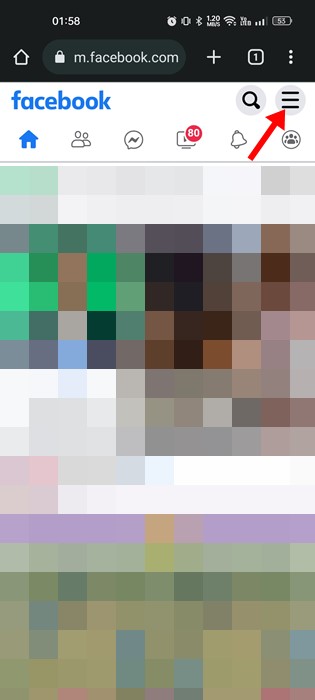
3. Στην επόμενη οθόνη, κάντε κύλιση προς τα κάτω και πατήστε Ρυθμίσεις.
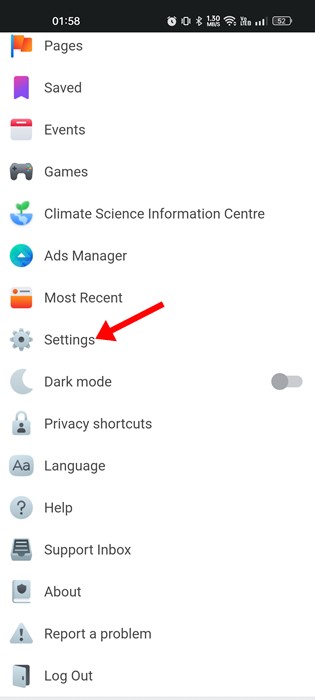
4. Στις Ρυθμίσεις, μεταβείτε στο Μεσο ΜΑΖΙΚΗΣ ΕΝΗΜΕΡΩΣΗΣ και πατήστε επάνω Ποιότητα φωτογραφίας.
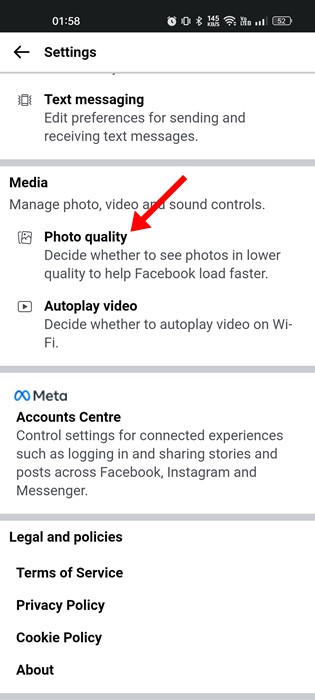
5. Τώρα, θα βρείτε τρεις επιλογές για την ποιότητα φωτογραφίας: Υψηλό, μεσαίο και χαμηλό.
6. Εάν η ποιότητα φωτογραφίας έχει οριστεί σε “Χαμηλή”, δεν θα δείτε τις φωτογραφίες. Επομένως, φροντίστε να το ρυθμίσετε σε Μεσαίο ή Υψηλός.
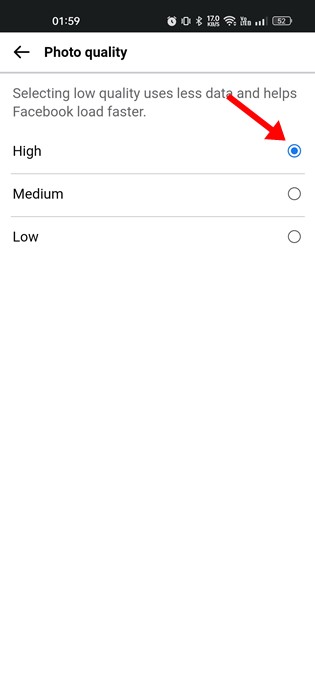
Αυτό είναι! Αυτός είναι ο τρόπος με τον οποίο μπορείτε να αλλάξετε τις ρυθμίσεις χρήσης δεδομένων Facebook για να επιλύσετε το πρόβλημα μη φόρτωσης εικόνων του Facebook.
5. Ενεργοποιήστε την απεριόριστη χρήση δεδομένων για την εφαρμογή Facebook
Η απεριόριστη χρήση δεδομένων είναι μια λειτουργία του smartphone Android που επιτρέπει στο τηλέφωνό σας να χρησιμοποιεί δεδομένα κινητής τηλεφωνίας/WiFi ακόμα και όταν η εξοικονόμηση δεδομένων είναι ενεργοποιημένη. Εάν η εφαρμογή Facebook έχει ενεργοποιημένη την περιορισμένη χρήση δεδομένων, οι εικόνες δεν θα φορτωθούν ή θα φορτωθούν σε χαμηλή ποιότητα.
Ως εκ τούτου, πρέπει να επιτρέψετε στην εφαρμογή Facebook να χρησιμοποιεί απεριόριστα δεδομένα ακόμα και όταν η εξοικονόμηση δεδομένων είναι ενεργοποιημένη. Εδώ είναι τι πρέπει να κάνετε.
1. Πρώτα απ ‘όλα, πατήστε παρατεταμένα το εικονίδιο της εφαρμογής Facebook στην αρχική οθόνη και επιλέξτε Πληροφορίες εφαρμογής.
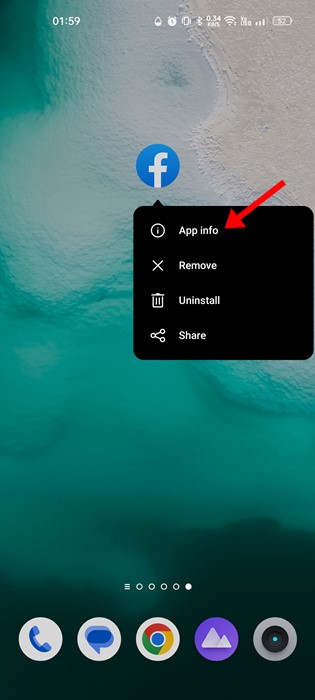
2. Στην οθόνη Πληροφορίες εφαρμογής για το Facebook, πατήστε Χρήση δεδομένων.
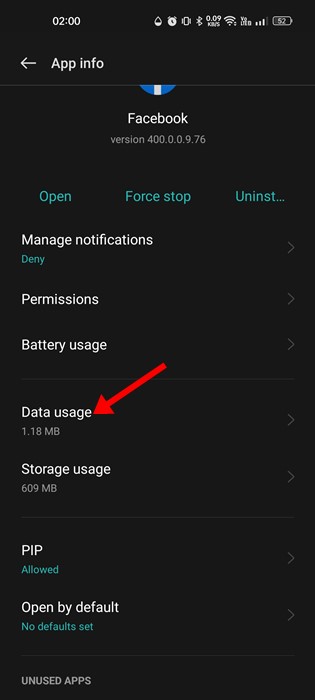
3. Ενεργοποιήστε το Απεριόριστη χρήση δεδομένων στην επιλογή Χρήση δεδομένων.
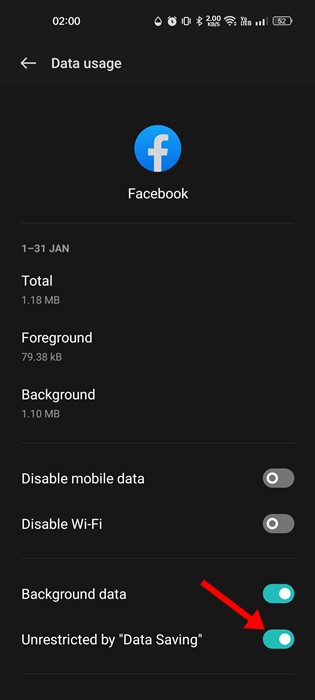
Αυτό είναι! Με αυτόν τον τρόπο μπορείτε να δώσετε στο Facebook μια επιλογή απεριόριστης χρήσης δεδομένων σε smartphone Android.
6. Απενεργοποιήστε τη λειτουργία εξοικονόμησης δεδομένων στο Facebook
Το Facebook διαθέτει λειτουργία εξοικονόμησης δεδομένων που εξοικονομεί έως και 40% της χρήσης δεδομένων μειώνοντας την ποιότητα του βίντεο. Αυτή η δυνατότητα είναι συχνά ο ένοχος για το ότι η εφαρμογή Facebook δεν φορτώνει το πρόβλημα των εικόνων.
Η δυνατότητα είναι απενεργοποιημένη από προεπιλογή, αλλά αν την έχετε ενεργοποιήσει στο παρελθόν, ακολουθήστε αυτά τα βήματα για να την απενεργοποιήσετε.
1. Εκκινήστε την εφαρμογή Facebook στο smartphone σας.
2. Όταν ανοίξει η εφαρμογή Facebook, πατήστε στο δικό σας εικόνα προφίλ στην επάνω δεξιά γωνία.
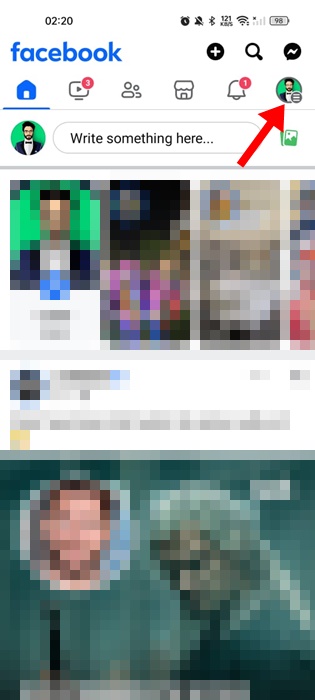
3. Στην επόμενη οθόνη, αναπτύξτε το Ρυθμίσεις & Απόρρητο.
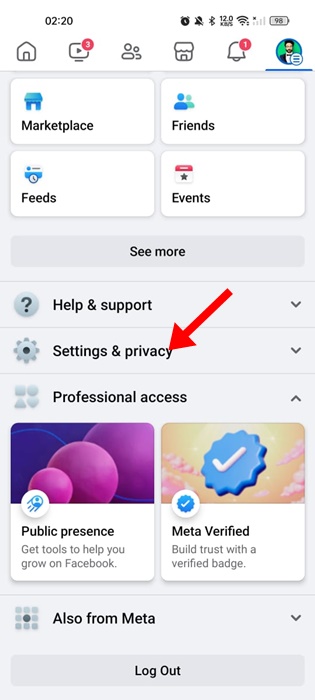
4. Στη συνέχεια, πατήστε στο Κυτταρικός ή Χρήση δεδομένων κινητής τηλεφωνίας.
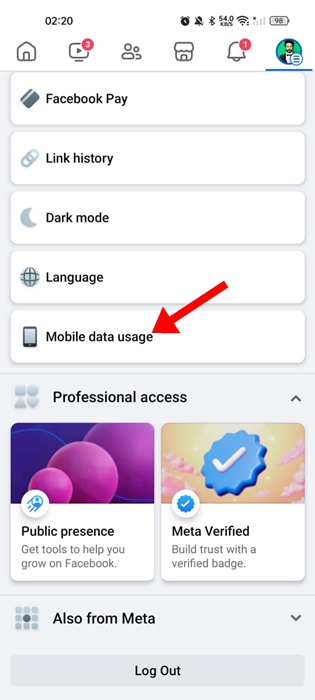
5. Στην επόμενη οθόνη, καταργήστε την επιλογή ο Εξοικονόμηση δεδομένων επιλογή.
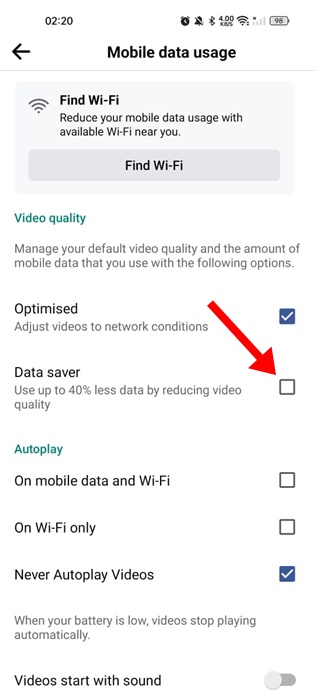
Αφού κάνετε την αλλαγή, κλείστε και ανοίξτε ξανά την εφαρμογή Facebook στο smartphone σας. Ελέγξτε αν εμφανίζονται οι εικόνες.
7. Ελέγξτε τις αναρτήσεις του Facebook σε ένα πρόγραμμα περιήγησης
Εάν ορισμένες εικόνες σε μια ανάρτηση στο Facebook δεν εμφανίζονται στην εφαρμογή Facebook, πρέπει να ελέγξετε αυτές τις αναρτήσεις σε ένα πρόγραμμα περιήγησης ιστού.
Μπορείτε να χρησιμοποιήσετε ένα πρόγραμμα περιήγησης ιστού για κινητά όπως το Google Chrome για να ελέγξετε την ανάρτησή σας στο Facebook. Αυτό θα ανοίξει την έκδοση για φορητές συσκευές του Facebook. Εναλλακτικά, μπορείτε να ελέγξετε αυτές τις αναρτήσεις σε ένα πρόγραμμα περιήγησης ιστού για υπολογιστές.
8. Εκκαθαρίστε την προσωρινή μνήμη της εφαρμογής Facebook
Τα κατεστραμμένα ή παλιά αρχεία προσωρινής μνήμης μπορεί μερικές φορές να προκαλέσουν προβλήματα όπως η μη φόρτωση εικόνων στο Facebook. Για να επιλύσετε αυτό το πρόβλημα, μπορείτε να διαγράψετε την προσωρινή μνήμη της εφαρμογής Facebook. Εδώ είναι τι πρέπει να κάνετε.
1. Αρχικά, πατήστε παρατεταμένα το εικονίδιο της εφαρμογής Facebook στην αρχική οθόνη και επιλέξτε Πληροφορίες εφαρμογής.
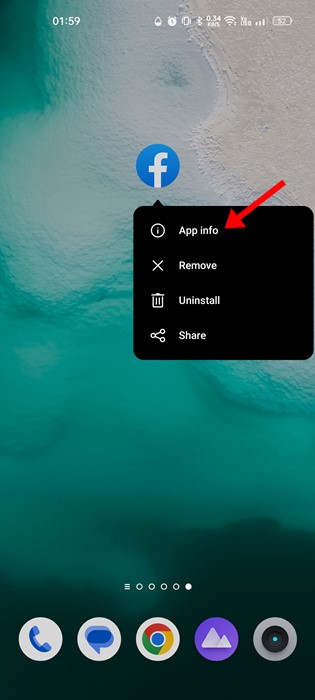
2. Στην οθόνη Πληροφορίες εφαρμογής, πατήστε Χρήση αποθήκευσης.
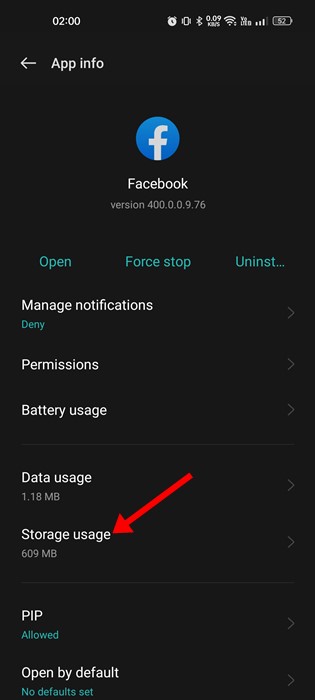
3. Στην οθόνη Χρήση χώρου αποθήκευσης, πατήστε Εκκαθάριση προσωρινής μνήμης.
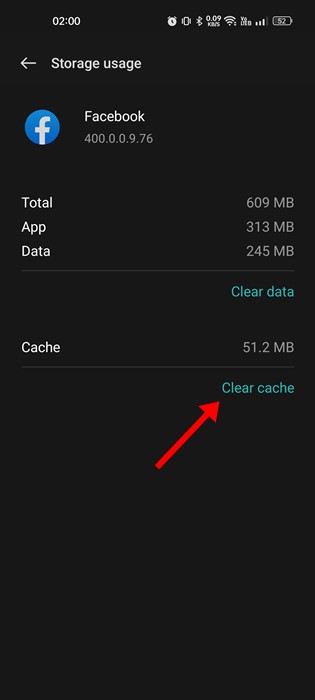
Αυτό είναι! Αφού εκκαθαρίσετε την προσωρινή μνήμη της εφαρμογής Facebook, ανοίξτε την εφαρμογή και ελέγξτε ξανά τη δημοσίευση. Αυτή τη φορά, οι εικόνες θα φορτωθούν σωστά.
9. Κλείστε όλες τις συνδέσεις VPN/Proxy
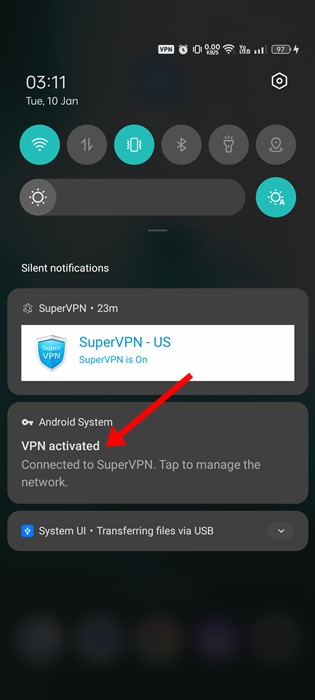
Η χρήση συνδέσεων VPN και Proxy συχνά οδηγεί σε προβλήματα μη φόρτωσης πολυμέσων στο Facebook. Αυτό συμβαίνει επειδή όταν συνδέεστε σε ένα VPN, η εφαρμογή προσπαθεί να συνδεθεί σε διαφορετικό διακομιστή.
Όταν μια σύνδεση με τον διακομιστή αποτυγχάνει ή αντιμετωπίζει οποιοδήποτε πρόβλημα, οι εικόνες αποτυγχάνουν να φορτώσουν. Όχι μόνο οι εικόνες αλλά και τα σχόλια στις αναρτήσεις δεν θα φορτωθούν. Επομένως, αποσυνδέστε τη σύνδεση VPN ή Proxy και ελέγξτε ξανά την εικόνα.
10. Απενεργοποιήστε το Ad Blocker/Extensions
Εάν χρησιμοποιείτε ένα πρόγραμμα περιήγησης ιστού για υπολογιστές για πρόσβαση στο Facebook, όπως το Google Chrome, πρέπει να απενεργοποιήσετε το πρόγραμμα αποκλεισμού διαφημίσεων ή οποιαδήποτε άλλη επέκταση που εγκαταστήσατε πρόσφατα.
Μερικές κακόβουλες επεκτάσεις μπορεί να έρθουν σε διένεξη με τη λειτουργικότητα του Facebook. Ως εκ τούτου, πρέπει να απενεργοποιήστε τις επεκτάσεις χειροκίνητα, μία προς μία.
Εάν χρησιμοποιείτε την εφαρμογή Facebook και αντιμετωπίζετε προβλήματα κατά την προβολή φωτογραφιών, πρέπει να το κάνετε μεταβείτε στον διακομιστή DNS της Google.
11. Ενημερώστε την εφαρμογή Facebook

Η έκδοση της εφαρμογής Facebook που χρησιμοποιείτε ενδέχεται να έχει ένα σφάλμα που εμποδίζει τη σωστή φόρτωση των εικόνων.
Μπορείτε να εξαλείψετε τέτοια σφάλματα ενημερώνοντας την εφαρμογή σας στο Facebook. Για να ενημερώσετε την εφαρμογή Facebook, ανοίξτε το Google Play Store, αναζητήστε Facebook και πατήστε το κουμπί Ενημέρωση.
Στο iPhone, πρέπει να βασιστείτε στο Apple App Store για να ενημερώσετε την εφαρμογή σας στο Facebook. Μόλις ενημερωθεί, ανοίξτε ξανά την εφαρμογή Facebook και ελέγξτε την ανάρτηση.
12. Εγκαταστήστε ξανά την εφαρμογή Facebook
Εάν τίποτα δεν λειτούργησε υπέρ σας, το τελευταίο πράγμα που μπορείτε να δοκιμάσετε είναι να εγκαταστήσετε ξανά την εφαρμογή Facebook.
Ανεξάρτητα από το αν αντιμετωπίζετε το πρόβλημα στο Android ή το iPhone σας, μπορείτε να δοκιμάσετε να απεγκαταστήσετε την εφαρμογή και να την εγκαταστήσετε ξανά από το Google Play Store ή το Apple App Store.
Συχνές Ερωτήσεις:
Γιατί το Facebook δεν εμφανίζει αναρτήσεις;
Το Facebook συνήθως αποτυγχάνει να εμφανίζει δημοσιεύσεις όταν οι διακομιστές είναι εκτός λειτουργίας για συντήρηση. Είναι επίσης πιθανό η ταχύτητα του διαδικτύου σας να είναι ασταθής ή να χάσετε τις συνδέσεις σας.
Γιατί δεν μπορώ να συνδεθώ στο Facebook
Μπορεί να υπάρχουν διάφοροι λόγοι για τους οποίους δεν μπορείτε να συνδεθείτε, όπως λάθος όνομα χρήστη/κωδικό πρόσβασης, κλειδωμένος λογαριασμός, διακοπή λειτουργίας των διακομιστών του Facebook ή ασταθής σύνδεση στο διαδίκτυο.
Πώς να διορθώσετε το Facebook να μην εμφανίζει φωτογραφίες σε ομάδες
Αυτό είναι ένα σφάλμα που έχει επηρεάσει επιλεγμένους χρήστες στο παρελθόν. Μπορείτε να κλείσετε αναγκαστικά την εφαρμογή Facebook ή να δοκιμάσετε να ανοίξετε την ομάδα σε ένα πρόγραμμα περιήγησης ιστού για κινητά.
Πώς να διορθώσετε το Facebook Marketplace που δεν εμφανίζει φωτογραφίες;
Η μη εμφάνιση εικόνων στο Facebook Marketplace αποτελεί ένδειξη προβλήματος στο διαδίκτυο. Απλώς μεταβείτε σε δίκτυο κινητής τηλεφωνίας ή WiFi και επανεκκινήστε την εφαρμογή Facebook. Μπορείτε επίσης να δοκιμάσετε να ενημερώσετε την εφαρμογή Facebook.
Έτσι, αυτοί είναι μερικοί από τους καλύτερους τρόπους για να διορθώσετε το Facebook να μην φορτώνει φωτογραφίες. Εάν χρειάζεστε περισσότερη βοήθεια για να διορθώσετε το πρόβλημα που δεν φορτώνουν οι εικόνες του Facebook, ενημερώστε μας στα σχόλια. Επίσης, αν το άρθρο σας βοήθησε, μοιραστείτε το με τους φίλους σας.
Διαβάστε επίσης :Πώς να σταματήσετε την παρακολούθηση της διαδικτυακής δραστηριότητας Instagram και Facebook